Nintendo Switch je uređaj koji je stekao veliku popularnost među ljubiteljima video igara. Ova konzola se ističe svojom prenosivošću, što je čini idealnom za one koji su stalno u pokretu. Sa tehničke strane, reč je o kapacitivnom multi-touch uređaju osme generacije. Raspolaže sa 4 GB LPDDR4 memorije, 32 GB ili 65 GB prostora za skladištenje podataka, kao i ekranima u dve varijante veličine: 6,2 inča i 7 inča. Korisnici imaju mogućnost preuzimanja različitih igara i aplikacija, a takođe mogu i brisati sadržaj sa konzole. Ovaj vodič će vam objasniti kako se brišu aplikacije sa Nintendo Switch-a, kao i dati odgovore na često postavljana pitanja vezana za ovu temu, poput raspoloživog prostora i trajnog brisanja aplikacija.
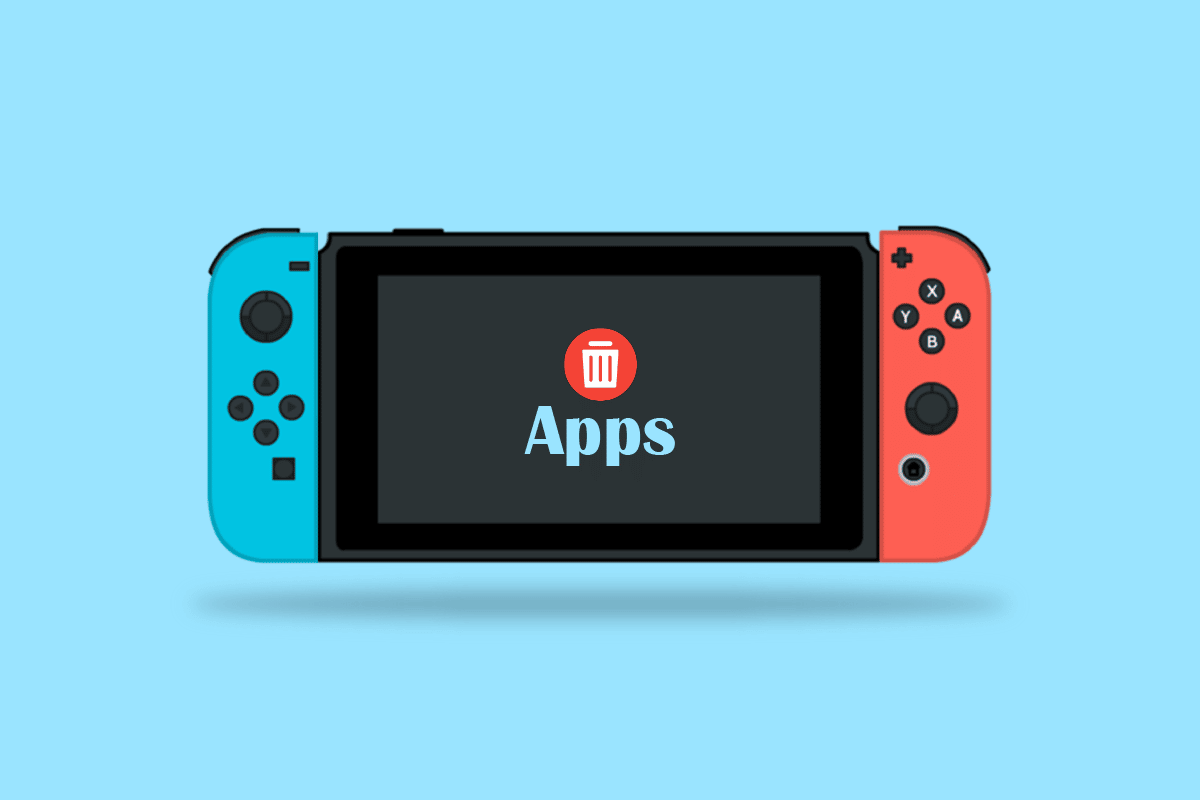
Uputstvo za brisanje aplikacija na Nintendo Switch-u
Nintendo Switch je u startu ponudio šest igara: The Legend of Zelda: Breath of the Wild, Mario Kart 8 Deluxe, Super Mario Odyssey, Super Smash Bros. Ultimate, Pokemon Sword and Shield, i Animal Crossing: New Horizons. Danas je dostupan ogroman broj aplikacija i igara za preuzimanje. U nastavku teksta ćete pronaći detaljne korake koji objašnjavaju kako obrisati aplikacije sa Nintendo Switch-a, uz korisne ilustracije radi lakšeg razumevanja.
Šta znači arhiviranje na Switch-u?
Arhiviranje softvera oslobađa prostor na memoriji uređaja. Arhivirani softver možete ponovo preuzeti putem početnog menija kad god vam zatreba. Važno je napomenuti da se softver ovim procesom ne briše trajno sa vašeg uređaja.
Kako osloboditi prostor na Nintendo Switch-u?
Postoji nekoliko načina za oslobađanje prostora na Nintendo Switch-u:
- Kupovina microSD kartice: Dodatni prostor za skladištenje omogućava vam da imate više mesta bez potrebe za brisanjem softvera.
- Brisanje ili arhiviranje nekorišćenih datoteka: Uklanjanjem nepotrebnog softvera oslobađate dragoceni prostor.
- Oslobađanje sistemske memorije: Sistemska memorija čuva podatke o napretku u igri i nije moguće njeno kopiranje ili premeštanje na microSD karticu.
Kako obrisati sadržaj na Nintendo Switch-u?
Nintendo Switch omogućava fleksibilno i jednostavno brisanje sadržaja. Potrebno je samo pratiti nekoliko koraka. Preporučuje se ažuriranje konzole da biste imali pristup svim opcijama. Sledi uputstvo kako obrisati aplikacije na Nintendo Switch-u:
1. U glavnom meniju odaberite ikonu zupčanika koja vodi do System Settings (Podešavanja sistema).

2. Odaberite Data Management (Upravljanje podacima).
3. Odaberite Software Management (Upravljanje softverom).

4. Odaberite aplikaciju ili igru koju želite obrisati.
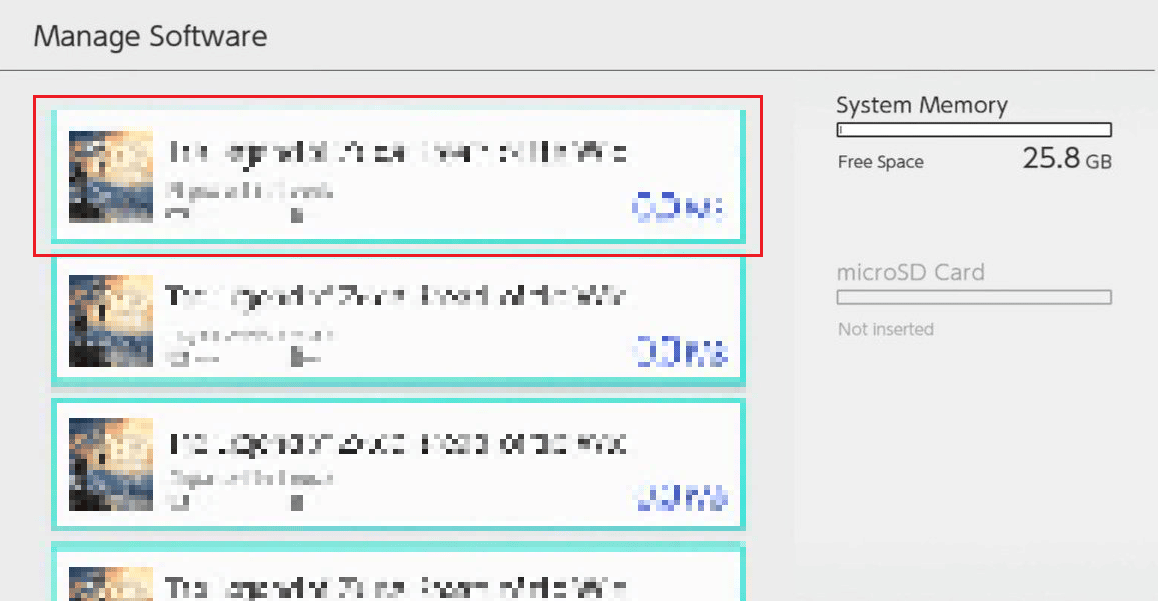
5. Pritisnite opciju Delete Software (Izbriši softver).

6. Odaberite Delete (Izbriši) na sledećem prozoru.
Kako obrisati Nintendo aplikacije?
Sledite korake u nastavku da biste obrisali aplikacije na Nintendo Switch-u:
1. Odaberite ikonu zupčanika System Settings (Podešavanja sistema) > Data Management (Upravljanje podacima).
2. Zatim odaberite Software Management (Upravljanje softverom).

3. Odaberite Nintendo aplikaciju koju želite da izbrišete.
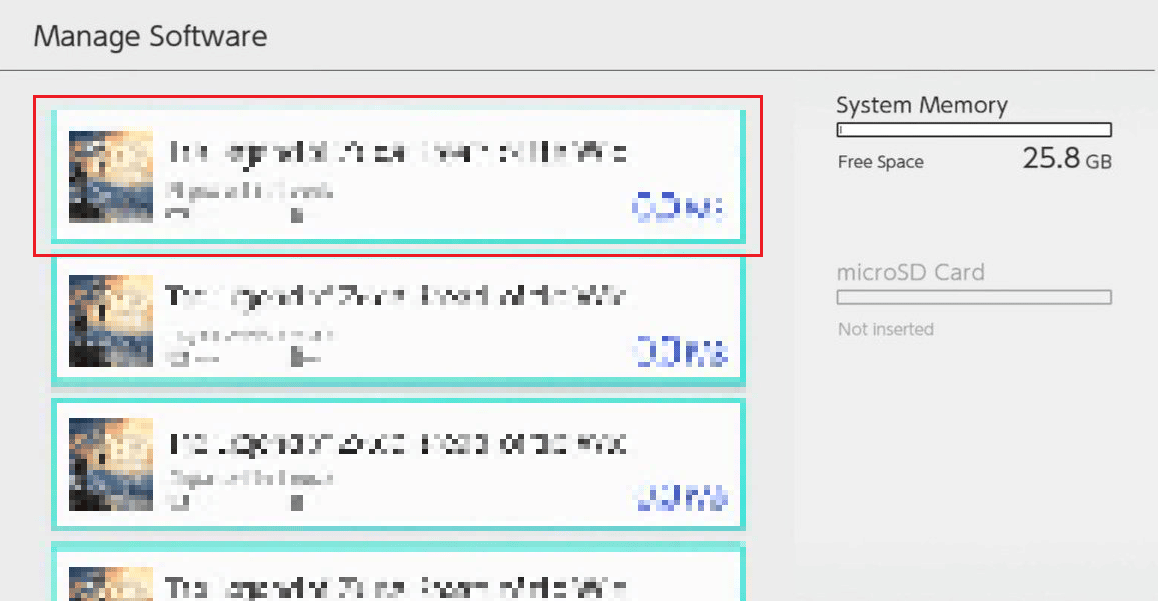
4. Odaberite Delete Software (Izbriši softver) > Delete (Izbriši) da biste završili proces brisanja.
Kako obrisati igre na Nintendo Switch-u?
Sledite korake navedene u nastavku da obrišete igre na Nintendo Switch-u:
1. Na svom Nintendo Switch-u odaberite ikonu zupčanika za System Settings (Podešavanja sistema).

2. Odaberite Data Management (Upravljanje podacima) > Software Management (Upravljanje softverom).
3. Odaberite željenu aplikaciju ili igru i pritisnite opciju Delete Software (Izbriši softver).

4. Na kraju, odaberite Delete (Izbriši) u prozoru koji se pojavi.
Kako obrisati preuzimanje na Nintendo Switch-u?
Preuzimanja na Nintendo Switch-u se takođe mogu brisati, što dodatno oslobađa prostor na konzoli. Sledite korake u nastavku da biste obrisali preuzimanje na Nintendo Switch-u:
1. Otvorite preuzimanje koje želite da obrišete.
2. Odaberite Manage Software (Upravljanje softverom) > Delete Software (Izbriši softver) > Delete (Izbriši).

Kako obrisati ikone na Nintendo Switch Online-u?
Brisanje ikona na Nintendo Switch-u je identično brisanju same aplikacije ili igre. Pratite korake u nastavku da biste obrisali ikone na Nintendo Switch Online-u:
1. Otvorite ikonu koju želite obrisati.
2. Odaberite Software Management (Upravljanje softverom).

3. Zatim odaberite Delete Software (Izbriši softver) > Delete (Izbriši).
Da li je moguće trajno izbrisati aplikacije sa Nintendo Switch-a?
Da, aplikacije sa Nintendo Switch-a možete trajno obrisati koristeći bilo koji od gore navedenih metoda.
Kako deinstalirati YouTube sa Nintendo Switch-a?
Deinstaliranje YouTube-a sa Nintendo Switch-a prati isti postupak kao i kod ostalih aplikacija. Koraci su dati u nastavku:
1. Otvorite YouTube sa početnog ekrana.
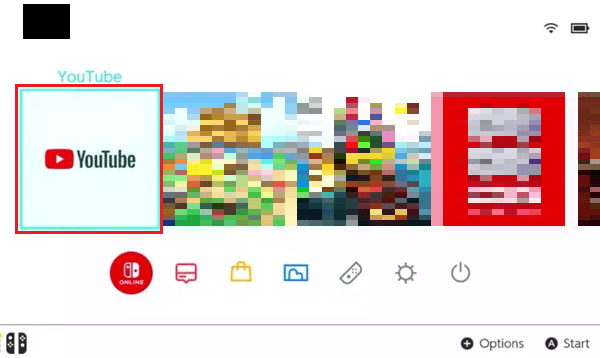
2. Odaberite Software Management (Upravljanje softverom).
3. Odaberite Delete Software (Izbriši softver).

4. Odaberite Delete (Izbriši) u prozoru koji se pojavi da biste potvrdili.
Kako deinstalirati Hulu sa Nintendo Switch-a?
U nastavku je proces deinstalacije Hulu-a na Nintendo Switch-u. Odgovori na većinu pitanja o brisanju aplikacija sa Nintendo Switch-a nalaze se u sledećim koracima:
1. Odaberite System Settings (Podešavanja sistema) iz početnog menija.

2. Zatim odaberite Data Management (Upravljanje podacima).

3. Odaberite Manage Software (Upravljanje softverom), kao što je prikazano iznad.
4. Odaberite Hulu među dostupnim aplikacijama.
5. Odaberite Delete Software (Izbriši softver) > Delete (Izbriši).
Kako deinstalirati Minecraft na Nintendo Switch-u?
Deinstaliranje Minecraft-a sa Nintendo Switch-a je moguće u nekoliko jednostavnih koraka. Deinstalacija aplikacija oslobađa prostor za skladištenje, što omogućava efikasniji rad uređaja. Evo nekoliko koraka kako obrisati aplikacije na Nintendo Switch-u:
1. Odaberite ikonu zupčanika System Settings (Podešavanja sistema) među ostalim opcijama na početnom ekranu.
2. Odaberite Data Management (Upravljanje podacima) > Software Management (Upravljanje softverom).

3. Sada odaberite Minecraft među dostupnim aplikacijama.
4. Odaberite Delete Software (Izbriši softver) > Delete (Izbriši).

***
Nadamo se da vam je ovaj vodič bio od pomoći i da ste uspeli da naučite kako da obrišete aplikacije na Nintendo Switch-u. Slobodno nas kontaktirajte sa vašim pitanjima i predlozima putem odeljka za komentare ispod. Takođe, javite nam koju temu biste želeli da obradimo u nekom od sledećih članaka.